Bạn đang tìm kiếm một giải pháp phân tích website thay thế cho Google Analytics? Một công cụ mạnh mẽ, nhẹ nhàng, tôn trọng quyền riêng tư của người dùng và cho bạn toàn quyền kiểm soát dữ liệu? Plausible Analytics chính là câu trả lời. Đây là một nền tảng phân tích mã nguồn mở, được thiết kế với triết lý “càng đơn giản càng tốt”. Thay vì làm bạn choáng ngợp với hàng trăm báo cáo phức tạp, Plausible tập trung vào những chỉ số quan trọng nhất, giúp bạn dễ dàng nắm bắt hiệu suất website mà không cần phải hy sinh quyền riêng tư của khách truy cập. Trong bài viết này, AZWEB sẽ hướng dẫn bạn chi tiết từng bước để tự cài đặt Plausible Analytics trên máy chủ Ubuntu là gì 20.04 của riêng mình. Hãy cùng khám phá cách làm chủ dữ liệu và nâng cao chất lượng phân tích web ngay hôm nay!
Giới thiệu về Plausible Analytics và ưu điểm so với Google Analytics
Plausible Analytics là một giải pháp phân tích website mã nguồn mở, được xây dựng với mục tiêu chính là sự đơn giản, nhẹ nhàng và tập trung vào quyền riêng tư. Nó cung cấp cho bạn những thông tin chi tiết cần thiết về lưu lượng truy cập mà không thu thập bất kỳ dữ liệu cá nhân nào của người dùng. Đây là một sự lựa chọn tuyệt vời cho những ai muốn thoát khỏi hệ sinh thái phức tạp và nặng nề của Google Analytics.
So với Google Analytics, Plausible có nhiều điểm mạnh vượt trội. Đầu tiên, nó cực kỳ nhẹ. Đoạn mã theo dõi (tracking script) của Plausible chỉ nặng dưới 1KB, một con số rất nhỏ so với script cồng kềnh của Google. Điều này giúp website của bạn tải nhanh hơn, cải thiện trải nghiệm người dùng và điểm số SEO. Thứ hai, Plausible tôn trọng tuyệt đối quyền riêng tư. Nó không sử dụng cookies và không thu thập thông tin nhận dạng cá nhân (PII), giúp bạn tuân thủ các quy định về dữ liệu như GDPR, CCPA một cách dễ dàng.
Đối với các website cá nhân hoặc doanh nghiệp vừa và nhỏ, việc sử dụng Plausible mang lại nhiều lợi ích thiết thực. Bạn không cần phải hiển thị các banner thông báo về cookie phiền phức. Bảng điều khiển (dashboard) của Plausible được thiết kế trực quan, hiển thị tất cả các chỉ số quan trọng trên một trang duy nhất. Bạn có thể nhanh chóng thấy được số lượng khách truy cập, nguồn truy cập, các trang phổ biến nhất và tỷ lệ thoát mà không cần phải click qua nhiều lớp báo cáo. Khả năng phân tích đơn giản, minh bạch và dễ hiểu này giúp bạn tập trung vào việc cải thiện nội dung và chiến lược kinh doanh thay vì lạc lối trong một biển dữ liệu phức tạp.
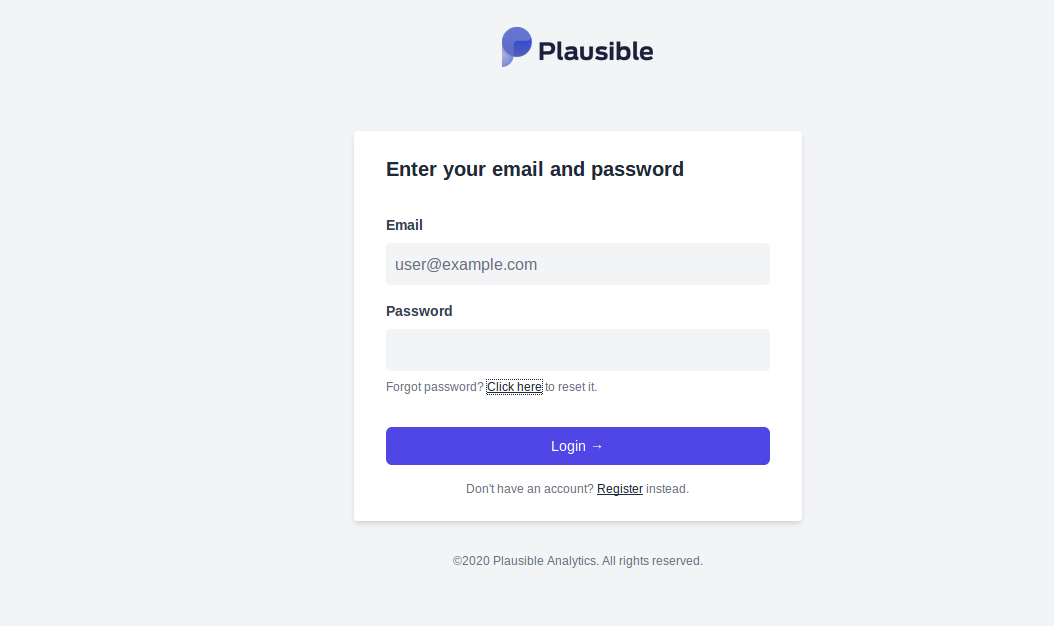
Yêu cầu hệ thống và chuẩn bị môi trường trên Ubuntu 20.04
Trước khi bắt đầu quá trình cài đặt, việc đảm bảo máy chủ của bạn đáp ứng các yêu cầu cần thiết là vô cùng quan trọng. Điều này giúp quá trình cài đặt diễn ra suôn sẻ và hệ thống hoạt động ổn định sau này.
Yêu cầu phần cứng và phần mềm cơ bản
Plausible được thiết kế để hoạt động hiệu quả ngay cả trên các cấu hình khiêm tốn. Tuy nhiên, để đảm bảo hiệu suất tốt nhất, bạn nên chuẩn bị một máy chủ ảo (VPS) hoặc máy chủ riêng với cấu hình tối thiểu như sau:
- CPU: 1 vCPU
- RAM: Tối thiểu 1 GB
- Dung lượng lưu trữ: 10 GB dung lượng SSD trống
Về phần mềm, chúng ta sẽ sử dụng phiên bản hệ điều hành Ubuntu là gì 20.04 LTS (Long Term Support). Đây là một phiên bản ổn định, được hỗ trợ lâu dài và có cộng đồng người dùng đông đảo, giúp bạn dễ dàng tìm kiếm sự trợ giúp khi cần thiết.
Chuẩn bị môi trường cần thiết
Khi đã có máy chủ sẵn sàng, bước tiếp theo là chuẩn bị môi trường. Bạn cần truy cập vào máy chủ của mình thông qua SSH với quyền quản trị (root hoặc người dùng có quyền sudo).
Đầu tiên, hãy đảm bảo rằng hệ thống của bạn được cập nhật lên phiên bản mới nhất. Việc này giúp vá các lỗ hổng bảo mật và đảm bảo tính tương thích của các gói phần mềm. Hãy chạy lệnh sau:
sudo apt update && sudo apt upgrade -yTiếp theo, chúng ta cần cài đặt một số gói hỗ trợ cần thiết mà Plausible và Docker sẽ sử dụng. Các gói này bao gồm curl để tải file từ internet và git để quản lý mã nguồn. Chạy lệnh sau để cài đặt chúng:
sudo apt install curl git -ySau khi hoàn tất các bước này, máy chủ Ubuntu 20.04 của bạn đã sẵn sàng cho việc cài đặt phần mềm hệ thống là gì Docker và Plausible Analytics.
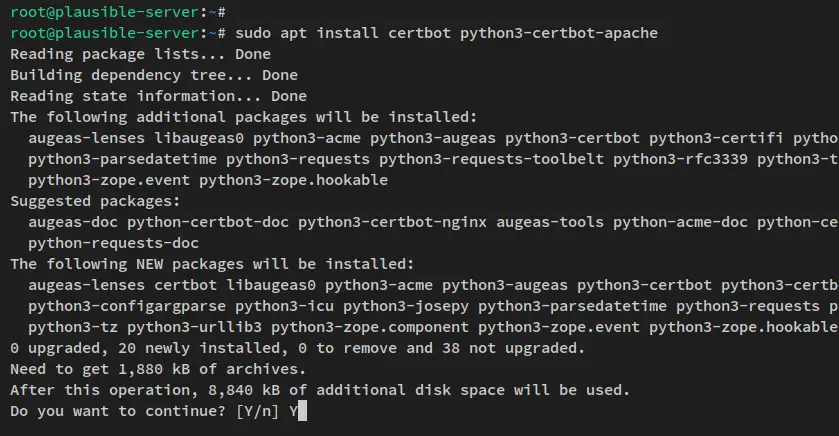
Hướng dẫn cài đặt Docker và Docker-Compose trên Ubuntu 20.04
Plausible Analytics được triển khai một cách hiệu quả nhất thông qua Docker. Docker giúp đóng gói ứng dụng và các thành phần phụ thuộc của nó vào các “container” biệt lập, đảm bảo môi trường hoạt động nhất quán và dễ dàng quản lý.
Cài đặt Docker
Chúng ta sẽ cài đặt Docker CE (Community Edition) từ kho lưu trữ chính thức của Docker để đảm bảo nhận được phiên bản mới nhất và an toàn nhất.
- Cài đặt các gói phụ thuộc cần thiết:
sudo apt install apt-transport-https ca-certificates gnupg-agent software-properties-common -y - Thêm khóa GPG chính thức của Docker:
curl -fsSL https://download.docker.com/linux/ubuntu/gpg | sudo apt-key add - - Thêm kho lưu trữ Docker vào APT sources:
sudo add-apt-repository "deb [arch=amd64] https://download.docker.com/linux/ubuntu $(lsb_release -cs) stable" - Cập nhật lại danh sách gói và cài đặt Docker CE:
sudo apt updatesudo apt install docker-ce docker-ce-cli containerd.io -y - Kiểm tra Docker đã được cài đặt thành công:
Sau khi cài đặt xong, dịch vụ Docker sẽ tự động khởi động. Bạn có thể kiểm tra trạng thái của nó bằng lệnh:
sudo systemctl status dockerNếu thấy dòng chữ
active (running), có nghĩa là Docker đã được cài đặt và đang chạy thành công. Bạn cũng có thể kiểm tra phiên bản bằng lệnhdocker --version.
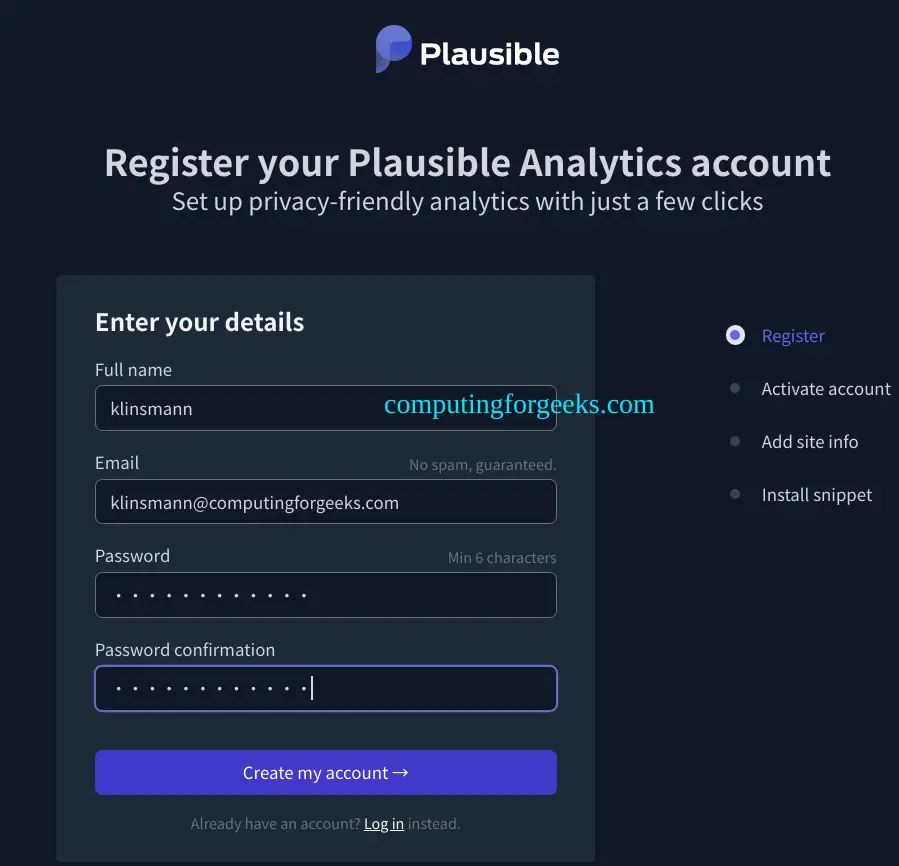
Cài đặt Docker-Compose
Docker-Compose là một công cụ giúp định nghĩa và chạy các ứng dụng Docker đa container. Plausible sử dụng nhiều container (cho ứng dụng, database,…), vì vậy Docker-Compose là công cụ không thể thiếu.
- Tải phiên bản Docker-Compose mới nhất:
Chúng ta sẽ tải file thực thi của Docker-Compose từ repository trên GitHub. Bạn có thể kiểm tra phiên bản mới nhất tại trang phát hành của Docker-Compose và thay thế
1.29.2nếu có phiên bản mới hơn.sudo curl -L "https://github.com/docker/compose/releases/download/1.29.2/docker-compose-$(uname -s)-$(uname -m)" -o /usr/local/bin/docker-compose - Cấp quyền thực thi cho file vừa tải:
sudo chmod +x /usr/local/bin/docker-compose - Xác minh phiên bản Docker-Compose:
Để đảm bảo Docker-Compose đã được cài đặt đúng cách, hãy chạy lệnh sau để kiểm tra phiên bản:
docker-compose --versionNếu lệnh trả về thông tin phiên bản, ví dụ
docker-compose version 1.29.2, build 5becea4c, thì bạn đã hoàn tất việc cài đặt các công cụ cần thiết. Môi trường của bạn giờ đã sẵn sàng để triển khai Plausible.
Thiết lập và cấu hình Plausible Analytics trên Ubuntu
Với Docker và Docker-Compose đã được cài đặt, giờ là lúc chúng ta tiến hành thiết lập và cấu hình cho Plausible Analytics. Quá trình này bao gồm việc chuẩn bị các file cấu hình và khởi chạy các container.
Đầu tiên, hãy tạo một thư mục riêng để chứa các file cấu hình của Plausible. Điều này giúp việc quản lý và sao lưu trở nên dễ dàng hơn.
mkdir ~/plausiblecd ~/plausibleTiếp theo, tải về file docker-compose.yml từ kho mã nguồn chính thức của Plausible. File này định nghĩa các dịch vụ cần thiết để Plausible hoạt động.
curl -L https://raw.githubusercontent.com/plausible/hosting/master/docker-compose.yml -o docker-compose.ymlThiết lập file plausible-conf.env
Đây là bước quan trọng nhất trong quá trình cấu hình. Chúng ta cần tạo một file tên là plausible-conf.env để lưu các biến môi trường. Các biến này sẽ được Docker-Compose sử dụng để cấu hình cho container Plausible.
Tạo và mở file để chỉnh sửa:
nano plausible-conf.envBây giờ, hãy sao chép và dán nội dung dưới đây vào file, sau đó tùy chỉnh lại cho phù hợp với thông tin của bạn.
# Thay thế "yourdomain.com" bằng tên miền của bạn
BASE_URL=https://stats.yourdomain.com
SECRET_KEY_BASE= # Sẽ được tạo ở bước sau
ADMIN_USER_EMAIL=youremail@example.com
ADMIN_USER_NAME=Admin
ADMIN_USER_PWD=your_strong_password
SMTP_HOST_ADDR=your_smtp_server.com
SMTP_HOST_PORT=587
SMTP_USER_NAME=your_smtp_username
SMTP_USER_PWD=your_smtp_password
SMTP_FROM_ADDR=noreply@yourdomain.com
Giải thích các biến quan trọng:
- BASE_URL: Địa chỉ web mà bạn sẽ dùng để truy cập Plausible. Bắt buộc phải có
https://. - SECRET_KEY_BASE: Một chuỗi ngẫu nhiên dùng để mã hóa. Chúng ta sẽ tạo nó bằng lệnh:
openssl rand -base64 64. Hãy chạy lệnh này, sao chép kết quả và dán vào sau dấu=. - ADMIN_USER_…: Thông tin tài khoản quản trị đầu tiên bạn sẽ dùng để đăng nhập. Hãy thay đổi email, tên và đặt một mật khẩu thật mạnh.
- SMTP_…: Cấu hình máy chủ email để Plausible có thể gửi các thông báo quan trọng (như khôi phục mật khẩu). Bạn có thể sử dụng các dịch vụ như SendGrid, Mailgun hoặc SMTP của nhà cung cấp hosting.
Sau khi điền đầy đủ thông tin, lưu và đóng file (trong nano, nhấn Ctrl + X, sau đó Y và Enter).
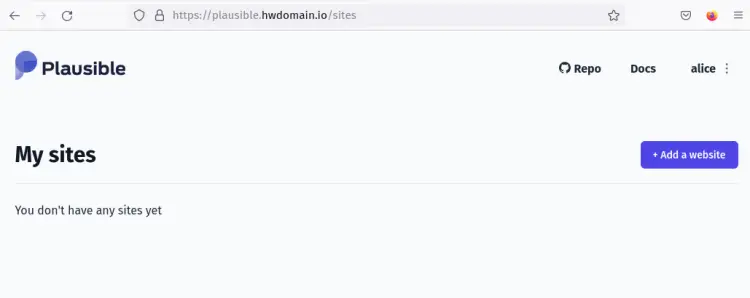
Khởi động và kiểm tra Plausible Analytics
Mọi thứ đã sẵn sàng! Giờ hãy khởi động Plausible bằng lệnh sau. Tùy chọn -d (detached) sẽ giúp các container chạy ở chế độ nền.
docker-compose up -dDocker sẽ bắt đầu tải về các image cần thiết (Plausible, Postgres, Clickhouse, Redis) và khởi tạo các container. Quá trình này có thể mất vài phút tùy thuộc vào tốc độ mạng của bạn.
Sau khi lệnh hoàn tất, bạn có thể kiểm tra trạng thái của các container:
docker-compose psBạn sẽ thấy danh sách các container với trạng thái Up. Điều này cho thấy Plausible đã được khởi động thành công. Lúc này, bạn chưa thể truy cập Plausible qua tên miền ngay được vì chúng ta chưa cấu hình reverse proxy và SSL. Tuy nhiên, về cơ bản, ứng dụng đã chạy trên máy chủ của bạn tại cổng 8000.
Cách kiểm tra và theo dõi lưu lượng truy cập web bằng Plausible Analytics
Sau khi đã cài đặt thành công Plausible, bước tiếp theo là cấu hình một reverse proxy như Linux Server là gì Nginx hoặc Caddy để có thể truy cập dashboard qua tên miền với HTTPS. Khi đã hoàn tất, bạn có thể bắt đầu sử dụng Plausible để theo dõi website của mình.
Đầu tiên, hãy truy cập vào địa chỉ bạn đã cấu hình trong biến BASE_URL (ví dụ: https://stats.yourdomain.com). Bạn sẽ thấy trang đăng nhập. Hãy sử dụng email và mật khẩu quản trị đã tạo ở bước trước để đăng nhập vào dashboard Plausible.
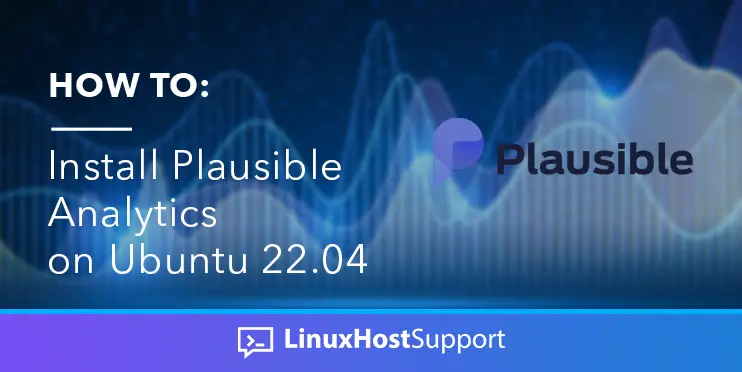
Ngay sau khi đăng nhập, Plausible sẽ yêu cầu bạn thêm website đầu tiên cần theo dõi. Hãy nhập tên miền của website (ví dụ: my-awesome-blog.com) và chọn múi giờ.
Hướng dẫn tích hợp tracking code vào website
Sau khi thêm website, Plausible sẽ cung cấp cho bạn một đoạn mã JavaScript (JavaScript snippet). Đây chính là “trái tim” của việc theo dõi. Đoạn mã này trông giống như sau:
<script defer data-domain="my-awesome-blog.com" src="https://stats.yourdomain.com/js/plausible.js"></script>Bạn cần sao chép đoạn mã này và dán nó vào trong thẻ <head> của mọi trang trên website mà bạn muốn theo dõi. Nếu bạn sử dụng WordPress, bạn có thể dễ dàng chèn nó bằng cách sử dụng plugin “Insert Headers and Footers” hoặc chỉnh sửa file header.php của theme.
Sử dụng báo cáo và phân tích hành vi người dùng
Khi đã gắn mã thành công, Plausible sẽ bắt đầu ghi nhận lưu lượng truy cập gần như ngay lập tức. Hãy truy cập website của bạn từ một thiết bị khác hoặc mở một tab ẩn danh, sau đó quay lại dashboard Plausible và làm mới trang. Bạn sẽ thấy các chỉ số bắt đầu xuất hiện.
Dashboard chính của Plausible rất trực quan và hiển thị các thông tin quan trọng nhất:
- Unique Visitors (Người dùng duy nhất): Số lượng khách truy cập riêng biệt trong khoảng thời gian đã chọn.
- Total Pageviews (Tổng lượt xem trang): Tổng số lần các trang trên website của bạn được tải.
- Bounce Rate (Tỷ lệ thoát): Phần trăm khách truy cập chỉ xem một trang rồi rời đi.
- Visit Duration (Thời gian truy cập): Thời gian trung bình mà một khách truy cập ở lại trên trang của bạn.
Bạn cũng có thể xem các báo cáo chi tiết hơn về:
- Top Sources (Nguồn truy cập hàng đầu): Khách truy cập đến từ đâu (Google, Facebook, Twitter, truy cập trực tiếp,…).
- Top Pages (Trang phổ biến nhất): Các trang nào trên website của bạn được xem nhiều nhất.
- Locations (Vị trí): Khách truy cập đến từ quốc gia nào.
- Devices (Thiết bị): Họ đang sử dụng máy tính, điện thoại hay máy tính bảng.
Giao diện đơn giản này giúp bạn nhanh chóng nắm bắt tình hình mà không bị quá tải thông tin.
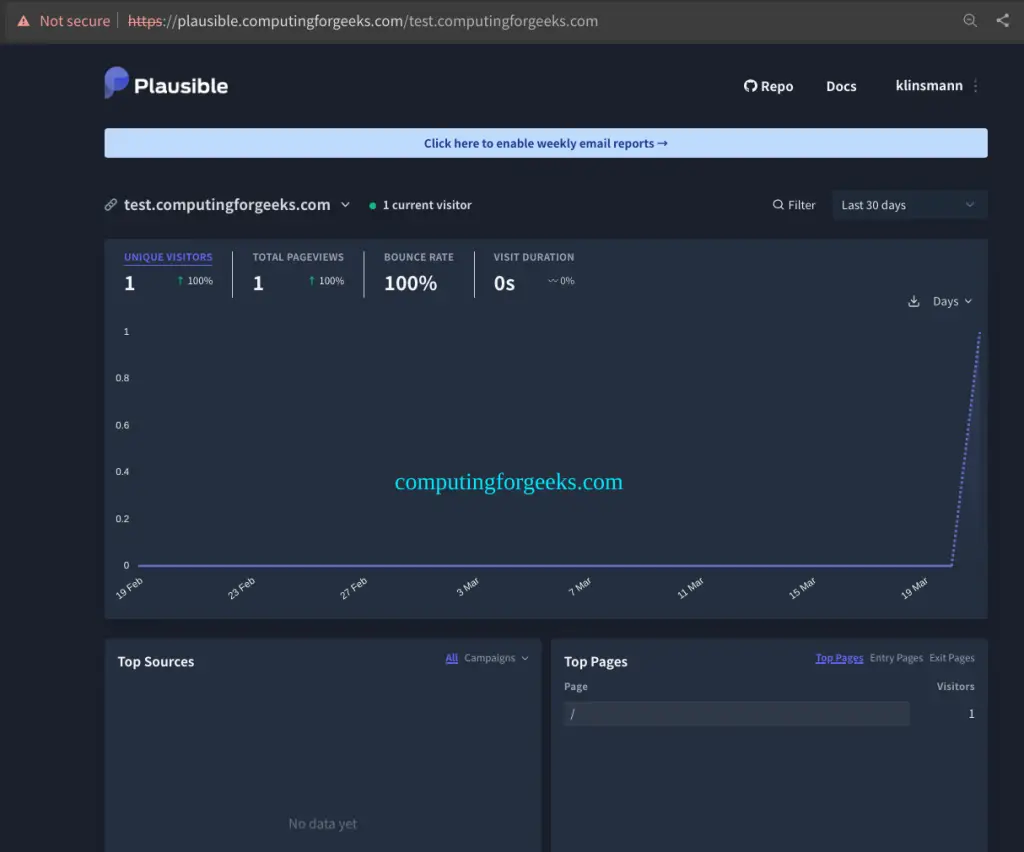
Tối ưu bảo mật và riêng tư khi sử dụng Plausible Analytics
Một trong những lý do lớn nhất để chọn Plausible là khả năng kiểm soát bảo mật và quyền riêng tư. Khi tự host, bạn có trách nhiệm đảm bảo an toàn cho hệ thống của mình. Dưới đây là các bước quan trọng để tối ưu hóa bảo mật.
Đầu tiên và quan trọng nhất là sử dụng HTTPS. Bạn phải cấu hình một reverse proxy (như Nginx, Caddy hoặc Traefik) để xử lý các kết nối đến. Reverse proxy này sẽ nhận yêu cầu từ internet, mã hóa chúng bằng chứng chỉ SSL/TLS (bạn có thể lấy miễn phí từ Let’s Encrypt), sau đó chuyển tiếp yêu cầu đến container Plausible đang chạy trên cổng 8000. Điều này đảm bảo rằng cả dashboard và đoạn mã theo dõi đều được phục vụ qua kết nối an toàn, bảo vệ dữ liệu khỏi bị nghe lén.
Tiếp theo, hãy giới hạn truy cập vào máy chủ của bạn. Sử dụng tường lửa như UFW (Uncomplicated Firewall) trên Ubuntu để chỉ cho phép các kết nối cần thiết. Thông thường, bạn chỉ cần mở cổng 22 (SSH), 80 (HTTP) và 443 (HTTPS). Mọi cổng khác, bao gồm cả cổng 8000 mà Plausible đang chạy, nên được chặn khỏi truy cập công cộng.
sudo ufw allow ssh
sudo ufw allow http
sudo ufw allow https
sudo ufw enableNếu bạn muốn tăng cường bảo mật cho dashboard, bạn có thể cấu hình reverse proxy để yêu cầu xác thực cơ bản (HTTP Basic Authentication) hoặc giới hạn truy cập chỉ từ một số địa chỉ IP nhất định. Đối với các đội nhóm làm việc từ xa, thiết lập một mạng riêng ảo (VPN) và chỉ cho phép truy cập dashboard từ trong mạng VPN là một giải pháp bảo mật tuyệt vời.
Thiết lập backup dữ liệu định kỳ là điều bắt buộc. Dữ liệu phân tích của bạn rất quý giá. Plausible sử dụng cơ sở dữ liệu Hệ quản trị cơ sở dữ liệu PostgreSQL và ClickHouse. Bạn có thể viết một kịch bản (script) đơn giản và sử dụng cron job để tự động thực hiện pg_dump cho database PostgreSQL và sao lưu thư mục dữ liệu của ClickHouse hàng ngày. Sau đó, hãy lưu các bản sao lưu này ở một nơi an toàn, ví an toàn, ví dụ như một dịch vụ lưu trữ đám mây.
Cuối cùng, hãy tận hưởng lợi ích về quyền riêng tư mà Plausible mang lại. Bản thân Plausible đã được thiết kế để không lưu cookie và không theo dõi thông tin cá nhân. Bằng cách tự host, bạn đảm bảo rằng không có bên thứ ba nào có thể truy cập vào dữ liệu phân tích của bạn. Đây là một điểm cộng lớn trong việc xây dựng lòng tin với người dùng và tuân thủ các quy định bảo vệ dữ liệu.

Các vấn đề thường gặp khi cài đặt Plausible Analytics
Ngay cả với một quy trình cài đặt tương đối đơn giản, bạn vẫn có thể gặp phải một số vấn đề. Dưới đây là hai sự cố phổ biến nhất và cách khắc phục chúng.
Container không khởi động hoặc bị lỗi kết nối database
Đây là lỗi phổ biến nhất, thường xảy ra ngay sau khi bạn chạy lệnh docker-compose up -d. Bạn có thể chạy docker-compose ps và thấy một hoặc nhiều container ở trạng thái Exit hoặc Restarting.
Nguyên nhân và cách kiểm tra:
Nguyên nhân chính thường nằm ở file cấu hình plausible-conf.env. Một biến môi trường bị thiếu, sai định dạng hoặc có giá trị không hợp lệ có thể khiến container không thể khởi động.
Để chẩn đoán, bạn cần kiểm tra logs của container bị lỗi. Ví dụ, nếu container plausible_plausible_1 gặp sự cố, hãy chạy lệnh:
docker-compose logs plausibleHãy đọc kỹ các dòng log cuối cùng. Bạn có thể thấy các thông báo lỗi như “database connection error”, “invalid credentials” hoặc “missing SECRET_KEY_BASE”.
Giải pháp:
- Kiểm tra
SECRET_KEY_BASE: Đảm bảo rằng bạn đã tạo và điền một chuỗi ngẫu nhiên hợp lệ vào biến này. Nó không được để trống. - Kiểm tra
BASE_URL: Biến này phải bắt đầu bằnghttp://hoặchttps://. - Kiểm tra thông tin đăng nhập database: Mặc dù chúng ta sử dụng cấu hình mặc định, hãy chắc chắn rằng không có thay đổi nào vô tình được thực hiện trong file
docker-compose.ymlliên quan đếnPOSTGRES_PASSWORD. - Kiểm tra quyền sở hữu file: Đảm bảo rằng người dùng đang chạy
docker-composecó quyền đọc fileplausible-conf.env.
Sau khi sửa lỗi trong file cấu hình, hãy lưu lại và chạy lại docker-compose up -d để áp dụng thay đổi.
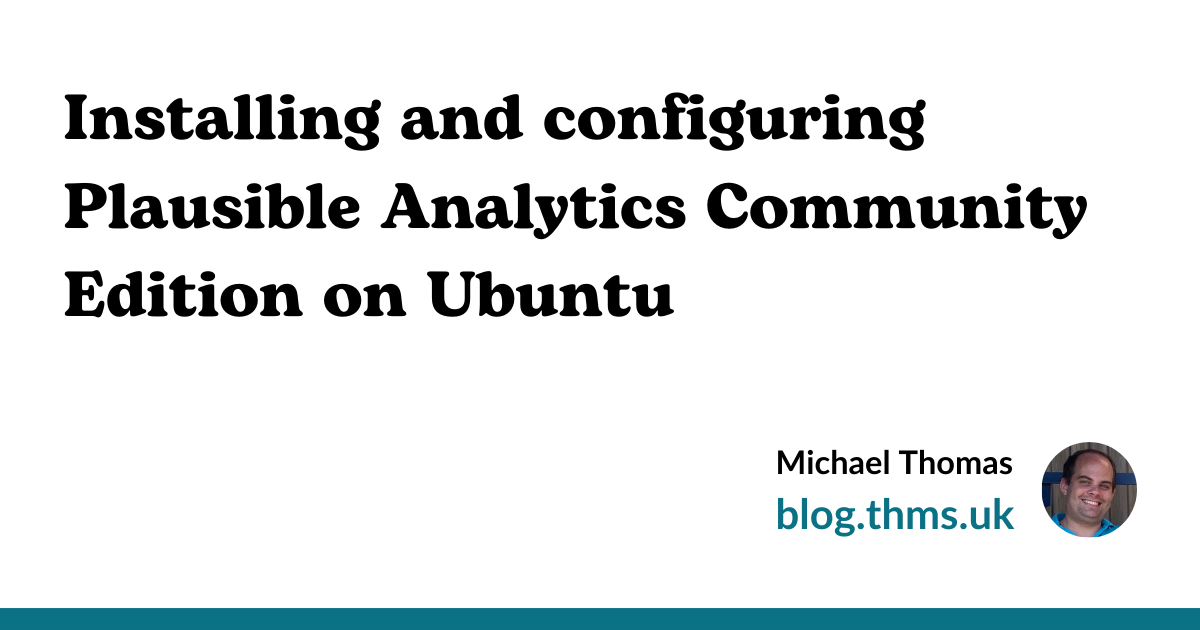
Tracking code không ghi nhận lưu lượng truy cập
Bạn đã cài đặt thành công, đăng nhập được vào dashboard, gắn mã theo dõi lên website, nhưng không thấy bất kỳ dữ liệu nào được ghi nhận.
Nguyên nhân và cách kiểm tra:
- Sai tên miền: Trong dashboard Plausible, hãy kiểm tra lại xem bạn đã nhập đúng tên miền website cần theo dõi chưa (ví dụ:
yourwebsite.comchứ không phảiwww.yourwebsite.comnếu bạn không dùng www). - Snippet chưa được gắn chuẩn xác: Mở website của bạn, nhấn chuột phải và chọn “View Page Source” (Xem nguồn trang). Tìm kiếm (
Ctrl + F) từ khóa “plausible.js”. Hãy chắc chắn rằng đoạn mã theo dõi có mặt và nằm trong thẻ<head>. - Vấn đề với
BASE_URL: Đoạn mã theo dõi của bạn có một thuộc tínhsrctrỏ đếnhttps://stats.yourdomain.com/js/plausible.js. Hãy thử truy cập trực tiếp vào URL này trên trình duyệt. Nếu bạn thấy một trang chứa mã JavaScript, điều đó có nghĩa là kết nối thành công. Nếu không, có thể reverse proxy của bạn chưa được cấu hình đúng. - Lỗi cache hoặc xung đột JavaScript: Nếu website của bạn sử dụng các plugin caching mạnh mẽ, hãy thử xóa cache. Ngoài ra, hãy mở công cụ “Developer Tools” của trình duyệt (nhấn F12), chuyển sang tab “Console” và kiểm tra xem có lỗi JavaScript nào xảy ra trên trang của bạn không. Đôi khi, một script khác có thể gây xung đột và ngăn script của Plausible thực thi.
Bằng cách kiểm tra tuần tự các nguyên nhân trên, bạn thường sẽ tìm ra và khắc phục được vấn đề, giúp Plausible bắt đầu thu thập dữ liệu chính xác.
Best Practices khi sử dụng Plausible Analytics
Để đảm bảo hệ thống Plausible của bạn hoạt động ổn định, an toàn và hiệu quả trong dài hạn, hãy tuân thủ một số nguyên tắc và thực hành tốt nhất sau đây.
Luôn cập nhật phiên bản mới nhất:
Các nhà phát triển của Plausible thường xuyên phát hành các bản cập nhật để vá lỗi bảo mật, cải thiện hiệu suất và thêm các tính năng mới. Việc cập nhật rất đơn giản. Bạn chỉ cần vào thư mục cài đặt Plausible và chạy các lệnh sau:
git pull # Nếu bạn đã clone repo, nếu không thì bỏ qua
docker-compose pull
docker-compose up -dHãy thực hiện việc này định kỳ, ví dụ mỗi tháng một lần, để đảm bảo hệ thống của bạn luôn ở trạng thái tốt nhất.
Đặt mật khẩu mạnh cho quản trị Plausible:
Tài khoản quản trị của bạn là chìa khóa để truy cập vào toàn bộ dữ liệu phân tích. Hãy sử dụng một mật khẩu dài, phức tạp, kết hợp chữ hoa, chữ thường, số và ký tự đặc biệt. Tránh sử dụng các mật khẩu dễ đoán hoặc tái sử dụng mật khẩu từ các dịch vụ khác.
Định kỳ kiểm tra và bảo trì hệ thống:
Ngoài việc cập nhật Plausible, bạn cũng nên thường xuyên cập nhật hệ điều hành Hệ điều hành là gì Ubuntu của mình (sudo apt update && sudo apt upgrade). Hãy theo dõi tài nguyên hệ thống (CPU, RAM, dung lượng đĩa) để đảm bảo chúng không bị quá tải. Kiểm tra logs của Docker định kỳ để phát hiện sớm các vấn đề bất thường.
Hạn chế chia sẻ public dashboard:
Plausible có một tính năng tuyệt vời là cho phép bạn tạo một liên kết công khai để chia sẻ dashboard của mình mà không cần đăng nhập. Tuy nhiên, hãy cân nhắc kỹ trước khi sử dụng. Chỉ chia sẻ khi thực sự cần thiết và đảm bảo rằng dữ liệu được chia sẻ không chứa thông tin nhạy cảm về chiến lược kinh doanh của bạn.
Không tùy chỉnh tracking code quá mức:
Đoạn mã theo dõi của Plausible được thiết kế để nhẹ và hiệu quả. Mặc dù có thể tùy chỉnh để theo dõi các sự kiện (event) cụ thể, hãy tránh thêm các sửa đổi không cần thiết vào file plausible.js gốc. Việc này có thể làm giảm hiệu suất và gây khó khăn khi cập nhật phiên bản mới. Hãy tuân thủ theo các hướng dẫn chính thức từ tài liệu của Plausible để đảm bảo tính toàn vẹn và hiệu quả.

Kết luận
Qua bài hướng dẫn chi tiết này, chúng ta đã cùng nhau khám phá cách cài đặt và làm chủ Plausible Analytics trên máy chủ Ubuntu là gì 20.04. Việc tự host Plausible không chỉ là một bài thực hành kỹ thuật thú vị mà còn mang lại những lợi ích vô cùng to lớn. So với Google Analytics, bạn có được một công cụ phân tích web siêu nhẹ, giúp cải thiện tốc độ tải trang và trải nghiệm người dùng. Quan trọng hơn, bạn có toàn quyền kiểm soát dữ liệu của mình, đảm bảo sự riêng tư tuyệt đối cho khách truy cập mà không cần đến các banner cookie phiền phức.
Sự đơn giản trong giao diện, sự minh bạch trong dữ liệu và cam kết mạnh mẽ về quyền riêng tư chính là những yếu tố khiến Plausible trở thành lựa chọn hàng đầu cho các cá nhân và doanh nghiệp muốn tập trung vào những gì thực sự quan trọng. Thay vì bị lạc trong một mê cung các báo cáo phức tạp, bạn có thể nhanh chóng nắm bắt các chỉ số cốt lõi để đưa ra quyết định đúng đắn cho website của mình.
AZWEB khuyến khích bạn hãy tự mình trải nghiệm quá trình cài đặt này. Đây là một bước đi mạnh mẽ để giành lại quyền kiểm soát dữ liệu, nâng cao tính bảo mật và xây dựng một môi trường web đáng tin cậy hơn. Đừng chần chừ, hãy bắt đầu cài đặt Plausible Analytics ngay hôm nay để nâng cao chất lượng phân tích web và mang lại giá trị thực sự cho dự án của bạn.

